
Agregar canciones a la fila en Música en la Mac
Puedes usar la fila Siguiente para consultar una lista de las próximas canciones, agregar canciones y videos a la fila, y consultar las reproducciones recientes. Por ejemplo, si estás escuchando una playlist, puedes elegir un álbum para reproducirlo después de que termine la canción actual. Cuando el álbum termine, Música reanudará la reproducción de la playlist.
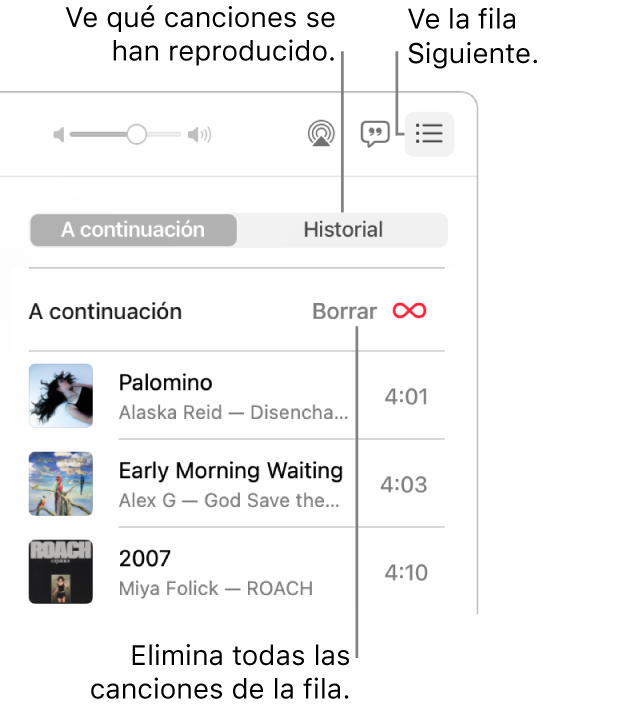
Usar la fila
En la app Música
 de la Mac, reproduce música desde tu biblioteca, transmite música de Apple Music o reproduce un CD.
de la Mac, reproduce música desde tu biblioteca, transmite música de Apple Music o reproduce un CD.Nota: es necesario empezar a reproducir una canción para poder usar la fila Siguiente.
Haz clic en el botón Siguiente
 , haz clic en Siguiente, y luego haz doble clic en una canción para reproducirla junto a las canciones que siguen.
, haz clic en Siguiente, y luego haz doble clic en una canción para reproducirla junto a las canciones que siguen.Para reordenar la lista, arrastra las canciones en el orden que quieras.
Haz clic en el botón Siguiente para cerrar la fila.
Usar la reproducción automática
Si tienes una suscripción a Apple Music y no sabes qué escuchar a continuación, usa la reproducción automática. Una vez que reproduces algo, la reproducción automática agrega canciones similares y las reproduce al final de la fila. Cuando está activada la reproducción automática y se está reproduciendo una canción, se muestra el ícono ![]() en la fila Siguiente.
en la fila Siguiente.
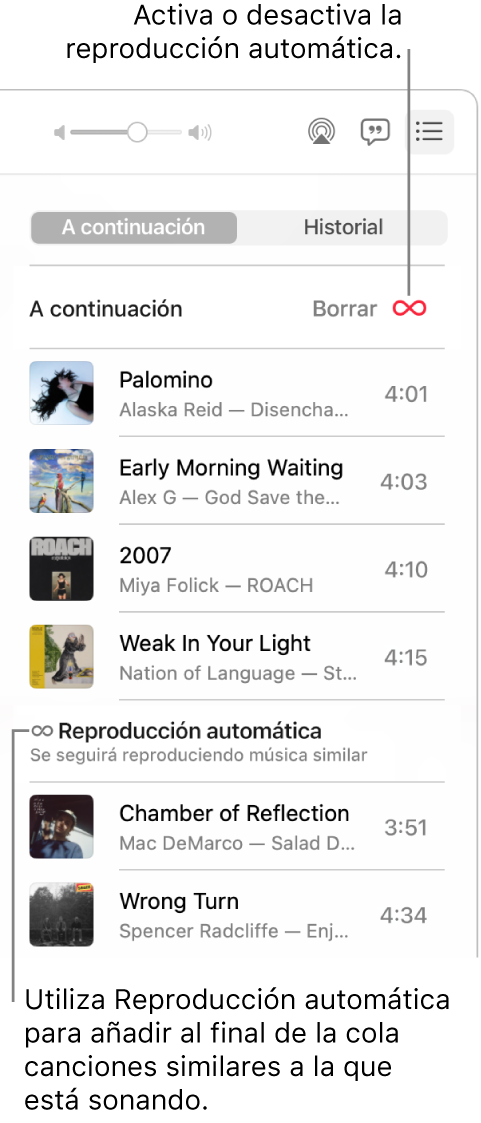
En la app Música
 de la Mac, reproduce música desde tu biblioteca, transmite música de Apple Music o reproduce un CD.
de la Mac, reproduce música desde tu biblioteca, transmite música de Apple Music o reproduce un CD.Nota: es necesario empezar a reproducir una canción para poder usar la fila Siguiente.
Haz clic en el botón Siguiente
 , elige Siguiente y luego haz clic en el botón Reproducción automática
, elige Siguiente y luego haz clic en el botón Reproducción automática  en la parte superior de la fila para activar la reproducción automática.
en la parte superior de la fila para activar la reproducción automática.Cuando está activada la reproducción automática, se cambia el color del botón. Haz clic de nuevo para desactivarla.
Nota: cuando desactivas Reproducción automática en un dispositivo que usa tu Apple ID, como por ejemplo, tu iPhone, la reproducción automática también se desactiva en todos los otros dispositivos que usan el mismo Apple ID.
Agregar música a la fila y administrarla
En la app Música
 en la Mac, explora música en Apple Music o en tu biblioteca, haz clic en el botón Más (parecido a esto
en la Mac, explora música en Apple Music o en tu biblioteca, haz clic en el botón Más (parecido a esto  o a esto
o a esto  ) y realiza una de las siguientes operaciones:
) y realiza una de las siguientes operaciones:Agregar música al principio de la fila: selecciona Reproducir en seguida.
Agregar música al final de la fila: selecciona Poner al final.
Haz clic en el botón Siguiente
 , elige Siguiente y realiza una de las siguientes acciones:
, elige Siguiente y realiza una de las siguientes acciones:Cambiar el orden de las canciones en la fila: arrastra las canciones para colocarlas en el orden que quieras.
Eliminar una canción de la fila: selecciónala y presiona la tecla Suprimir.
Eliminar todas las canciones de la fila: haz clic en Borrar en la parte superior de la fila.
Nota: para borrar parte de la fila, haz clic en Borrar junto a un álbum o playlist.
Consejo: para agregar una canción o un álbum de tu biblioteca a la fila Siguiente, arrastra el elemento a la parte central superior de la ventana de Música hasta que aparezca un borde resaltado.

Consultar tus reproducciones recientes
En la app Música
 en la Mac, haz clic en el botón Siguiente
en la Mac, haz clic en el botón Siguiente  y luego haz clic en Historial.
y luego haz clic en Historial.
Si sales de Música, la fila Siguiente se guardará automáticamente para la próxima vez que abras Música.
